win7电脑如何格式化u盘
发布时间:2017-01-15 15:41
相关话题
使用win7系统时,发现原来系统自带了格式化工具,那么win7电脑如何格式化u盘呢?小编分享了win7电脑格式化u盘的方法,希望对大家有所帮助。
win7电脑格式化u盘方法
1.右键计算机图标点击选择“管理(G)”如下图所示

2.在打开的计算机管理界面,点击选择存储下的磁盘管理项,然后在磁盘管理项中找到想要格式化的u盘,右键选择“格式化(F)…”进入下一步操作。如下图所示

3.在弹出的磁盘管理提示窗口中,点击“是(Y)”进入下一步操作。如下图所示
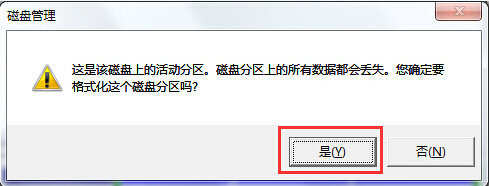
4.来个格式化u盘界面,勾选“执行快速格式化(P)”点击确定进入下一步操作。如下图所示

5.在弹出的警告窗口中,点击“确定”开始快速格式化u盘操作。如下图所示
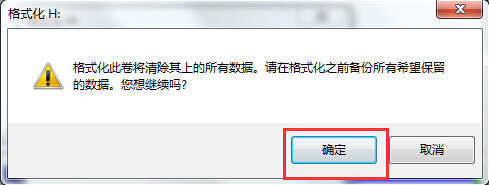

win7电脑如何格式化u盘的评论条评论